
เราได้แสดงให้คุณเห็นถึงวิธีการเจลเบรค Kindle ของคุณในอดีต แต่ Paperwhite ใหม่ (พร้อมหน้าจอที่มีความละเอียดสูงกว่าที่สวยงามสำหรับสกรีนเซฟเวอร์ที่กำหนดเอง) ต้องใช้กลเม็ดใหม่ล่าสุดในการเจลเบรค อ่านต่อในขณะที่เราแหกคุก Paperwhite และอวดโหมดสกรีนเซฟเวอร์ใหม่
ทำไมฉันถึงต้องการทำสิ่งนี้
บทช่วยสอนนี้มีสององค์ประกอบ อย่างแรกคือการแหกคุกเอง การเจลเบรคช่วยให้คุณเข้าถึง Kindle Paperwhite ของคุณราวกับว่าคุณเป็นนักพัฒนาที่สามารถเข้าถึงระบบปฏิบัติการและโครงสร้างไฟล์ของอุปกรณ์ได้อย่างเต็มที่ สิ่งนี้ยอดเยี่ยมเพราะช่วยให้คุณสามารถใช้อุปกรณ์ได้ตามที่คุณต้องการรวมถึงการโหลดแฮ็กของบุคคลที่สามโปรแกรมเสริมและการปรับแต่งอื่น ๆ
ส่วนที่สองของบทช่วยสอนนี้ครอบคลุมตัวอย่างที่ยอดเยี่ยมของสิ่งที่คุณสามารถทำได้ด้วย Paperwhite ที่เจลเบรคโดยการติดตั้งสกรีนเซฟเวอร์แบบกำหนดเอง การแฮ็กสกรีนเซฟเวอร์แบบดั้งเดิมนั้นยอดเยี่ยมมาก (เนื่องจากอนุญาตให้คุณแทนที่สกรีนเซฟเวอร์ Kindle ด้วยของคุณเอง) แต่แฮ็คสกรีนเซฟเวอร์ใหม่จะดีกว่าเนื่องจากอนุญาตให้ใช้สามโหมด: สกรีนเซฟเวอร์ที่กำหนดเอง, แสดงหน้าปกของหนังสือเล่มล่าสุดที่อ่าน, และการซ้อนทับแบบ "นอนหลับ" ที่มีน้ำหนักเบาซึ่งช่วยให้มองเห็นหน้าปัจจุบันได้ เราจะให้รายละเอียดว่าโหมดเหล่านี้ทำงานอย่างไรเมื่อเราติดตั้งแฮ็ค เราไม่รู้เกี่ยวกับคุณ แต่เกี่ยวกับ How-To Geek เราชอบที่จะปรับแต่งสิ่งต่างๆทั้งใหญ่และเล็กดังนั้นการแฮ็กนี้จึงเหมาะกับเรา
ฉันต้องการอะไร?
สำหรับบทแนะนำนี้คุณจะต้องมีสิ่งต่อไปนี้:
- Kindle Paperwhite
- สาย USB Sync
- คอมพิวเตอร์แม่ข่าย
ในขณะที่ Kindles ทั้งหมดสามารถเจลเบรคได้ Kindle Paperwhite เป็นรุ่นใหม่ล่าสุดและต้องการวิธีการที่แตกต่างจาก Kindles รุ่นเก่าอย่างมาก หากคุณมี Kindle รุ่นเก่าอย่าเพิ่งสิ้นหวังคุณสามารถดูของเราได้ คู่มือการแหกคุก Kindle รุ่นเก่าที่นี่ .
ที่เกี่ยวข้อง: Jailbreak Your Kindle สำหรับการปรับแต่งสกรีนเซฟเวอร์ Dead Simple
นอกจากนี้คุณยังต้องมีคอมพิวเตอร์โฮสต์ที่สามารถเปิดไฟล์. zip และติดตั้ง Paperwhite เป็นที่เก็บข้อมูลแฟลชแบบถอดได้ เนื่องจากคอมพิวเตอร์ทำหน้าที่เป็นเพียงแพลตฟอร์มสำหรับการถ่ายโอนไฟล์ไปยัง Kindle การสอนจึงไม่เชื่อเรื่องพระเจ้าโดยใช้ระบบปฏิบัติการ
สุดท้ายคุณจะต้องมีไฟล์ขนาดเล็กจำนวนหนึ่งสำหรับแต่ละขั้นตอนของกระบวนการ (การเจลเบรคและการติดตั้งแฮ็กสกรีนเซฟเวอร์) ซึ่งเราจะเชื่อมโยงโดยตรงในแต่ละส่วนของบทช่วยสอนในเวลาที่เหมาะสม
การอัปเกรด / ดาวน์เกรดระบบปฏิบัติการ Paperwhite ของคุณ
หาก Kindle OS ของ Paperwhite ของคุณเป็นเวอร์ชัน 5.3.3 หรือ 5.3.6+ คุณจะไม่สามารถติดตั้งแฮ็คการเจลเบรคได้และจะต้องอัปเกรด / ดาวน์เกรดเวอร์ชันระบบปฏิบัติการของคุณให้เป็นเวอร์ชันที่เหมาะสม
บันทึก: หาก Kindle OS เวอร์ชันปัจจุบันของคุณตรวจสอบโดยไปที่เมนู -> การตั้งค่า -> เมนู -> ข้อมูลอุปกรณ์คือ 5.3.0, 5.3.1, 5.3.4 หรือ 5.3.5 คุณไม่จำเป็นต้องอัปเกรดหรือ ปรับลดรุ่น OS ปัจจุบันของคุณ หากเวอร์ชัน OS ของคุณเก่ากว่า 5.3.0 เราขอแนะนำให้อัปเกรดเป็นเวอร์ชันล่าสุด แต่เป็นมิตรกับการเจลเบรค 5.3.5 หากคุณกำลังใช้ Kindle OS เวอร์ชันที่ยอมรับได้โปรดข้ามไปยังหัวข้อถัดไป การติดตั้ง Jailbreak .
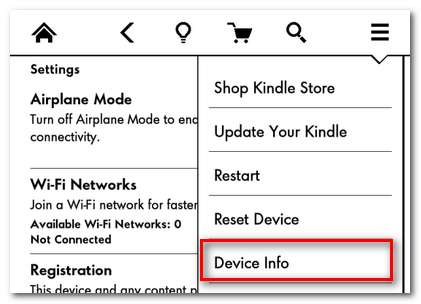
เราเลือกที่จะแหกคุกโดยใช้เวอร์ชันที่ยังคงเจลเบรคสูงสุดคือ 5.3.5 และไม่มีปัญหา ผู้ใช้บางคนรายงานปัญหาและข้ามกลับไปที่ 5.3.1 คุณสามารถดาวน์โหลดไฟล์อัปเกรด / ดาวน์เกรดที่จำเป็นได้โดยตรงจากเซิร์ฟเวอร์ของ Amazon ที่นี่:
หากด้วยเหตุผลใดก็ตามลิงก์ด้านบนจึงเสีย (เช่น Amazon ไม่ได้ให้ดาวน์โหลด Kindle OS ไฟล์รุ่นเก่าอีกต่อไป) ไฟล์ก็มีให้ใช้ ไซต์ของบุคคลที่สามนี้ , โฮสต์โดย Kindle modder / ผู้พัฒนา Ixtab:
ดาวน์โหลดไฟล์ Kindle OS .bin ที่เหมาะสมลงในคอมพิวเตอร์ของคุณ
ก่อนที่จะดำเนินการต่อให้ Paperwhite ของคุณเข้าสู่โหมดเครื่องบินโดยไปที่เมนู -> การตั้งค่าและสลับการสลับ "โหมดเครื่องบิน" ขนาดใหญ่ที่ด้านบนของหน้าจอเป็น "เปิด" เราไม่ต้องการให้ Paperwhite เชื่อมต่อกับเซิร์ฟเวอร์ของ Amazon ในระหว่างขั้นตอนนี้หากไม่มีโอกาสที่จะพยายามอัปเกรดแบบ over-air หรือการรบกวนประเภทอื่น ๆ
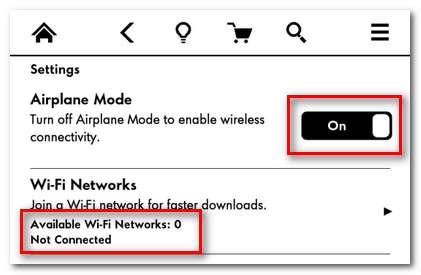
ติดตั้ง Paperwhite ของคุณเป็นอุปกรณ์แบบถอดได้บนคอมพิวเตอร์ของคุณโดยเชื่อมต่อผ่านสายซิงค์ USB คัดลอกไฟล์. bin จากคอมพิวเตอร์ของคุณไปยังไดเรกทอรีรากดังนี้:
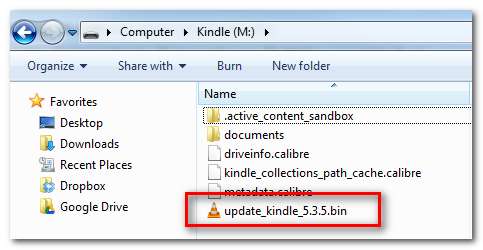
อย่ากังวลหากคุณไม่มีไฟล์อื่น ๆ อยู่ในภาพหน้าจอในไดเร็กทอรีของคุณเช่นไฟล์. calibre เนื่องจากเป็นผลพลอยได้จากการใช้ตัวจัดการหนังสือ Calibre (หากคุณไม่ใช้ Calibre พวกเขาจะได้รับ ' บนอุปกรณ์ของคุณ)

ที่เกี่ยวข้อง: วิธีจัดระเบียบคอลเลกชัน Ebook ของคุณด้วย Calibre
เมื่อคุณโอนไฟล์. bin ไปยัง Paperwhite ของคุณสำเร็จแล้วให้นำอุปกรณ์ออกจากคอมพิวเตอร์และถอดสาย USB ออก ไปที่ Menu -> Settings -> Menu -> Update Your Kindle
Paperwhite ของคุณจะรีบูตและหลังจากนั้นสักครู่คุณจะเห็นหน้าจออัปเดตซอฟต์แวร์พร้อมตัววัดความคืบหน้า ปล่อยไว้; การอัปเดตจะเสร็จสิ้นและรีสตาร์ทเองหลังจากนั้นประมาณ 5-10 นาที
เมื่อรีบูต Paperwhite แล้วให้ตรวจสอบข้อมูลอุปกรณ์อีกครั้งเพื่อให้แน่ใจว่า Kindle OS เวอร์ชันที่เหมาะสมถูกแฟลชไปยังอุปกรณ์ ไปที่เมนู -> การตั้งค่า -> เมนู -> ข้อมูลอุปกรณ์เหมือนที่คุณทำก่อนหน้านี้ในบทช่วยสอนและตรวจสอบว่าการอัปเดตสำเร็จ
ที่เกี่ยวข้อง: วิธีการ Strip DRM จาก Kindle Ebooks ของคุณเพื่อความเพลิดเพลินและการเก็บถาวรข้ามอุปกรณ์
การติดตั้ง Jailbreak
ตอนนี้เราใช้ Kindle OS เวอร์ชันที่ถูกต้องแล้วก็ถึงเวลาลงมือทำธุรกิจติดตั้งการเจลเบรค แม้ว่าเราจะอ้างถึงกระบวนการทั้งหมดว่า“ การแหกคุก” แต่จริงๆแล้วกระบวนการเหล่านี้เป็นสิ่งที่น่าสนใจบางอย่างที่เกิดขึ้นภายใต้ประทุน
ขั้นแรกการเจลเบรคจริงจะใช้กับ Paperwhite นี่คือใบรับรองที่ได้รับการแก้ไขซึ่งอนุญาตให้ติดตั้งแพ็คเกจการอัปเดตแบบกำหนดเองได้ (เช่นเดียวกับการเจลเบรกอุปกรณ์ iOS อนุญาตให้ติดตั้งแพ็กเกจที่ไม่ได้ลงชื่อในอุปกรณ์ของคุณ)
ประการที่สองติดตั้ง Jailbreak Bridge; โค้ดเล็กน้อยนี้ออกแบบมาเพื่อช่วยรักษา / โยกย้ายการเจลเบรคเมื่อเผชิญกับการอัปเดตในอนาคต
ประการที่สามจะติดตั้งชุดใบรับรองนักพัฒนา Kindlet Kindlets คือ Java Applets สำหรับ Kindle (เช่นเกมเล็ก ๆ น้อย ๆ ที่คุณสามารถเล่นบน Kindle) ด้วยการติดตั้งใบรับรองล่วงหน้าสำหรับนักพัฒนาเจลเบรค / บุคคลที่สามที่ใช้งานอยู่ในชุมชน Kindle modding ทำให้ง่ายต่อการติดตั้ง Kindlets ของบุคคลที่สามในภายหลัง
ประการที่สี่จะติดตั้งสิ่งที่เรียกว่า“ Rescue Pack” ที่พัฒนาโดย Kindle modder Ixtab ซึ่งเปิดใช้งานเซิร์ฟเวอร์ SSH บน Paperwhite ของคุณ แม้ว่าจะเป็นการยากที่จะทำร้าย Kindle รุ่นต่างๆด้วยการเจลเบรกและยึดติดกับเครื่องมือและเทคนิคการเจลเบรคที่รู้จักกันดี แต่ก็เป็นไปได้เสมอที่จะทำสิ่งต่างๆให้เสียหายหากคุณเริ่มทำสิ่งสกปรกขั้นสูงใน Paperwhite ของคุณ เซิร์ฟเวอร์ SSH Rescue Pack เป็นจุดเริ่มต้นในการเช็ดและรีเซ็ต Paperwhite ของคุณหากจำเป็น
เช่นเดียวกับการรูท / การเจลเบรคอุปกรณ์อื่น ๆ การเจลเบรคจริงนั้นไม่ได้ทำมากนัก จะเปิดไฟล์ ศักยภาพ ต้องทำอะไรมากมายซึ่งเราจะนำมาใช้เมื่อเราทำการเจลเบรคเสร็จแล้ว
ในการเริ่มต้นดาวน์โหลดไฟล์ Paperwhite jailbreak ที่นี่: เธรด Mobileread อย่างเป็นทางการ (ต้องมีบัญชี Mobileread ฟรี)
เมื่อคุณดาวน์โหลดไฟล์แล้ว kpw_jb.zip ให้เปิดไฟล์และแตกเนื้อหาไปยังตำแหน่งชั่วคราวบนคอมพิวเตอร์ของคุณ แนบ Paperwhite ของคุณเข้ากับคอมพิวเตอร์และเปิดไดรฟ์ข้อมูลที่ติดตั้ง คัดลอกไฟล์ที่ไม่ได้อ่านสามไฟล์จากไฟล์เก็บถาวร kpw_jb: jailbreak.sh, MOBI8_DEBUG และ jailbreak.mobi ไปยัง Paperwhite ของคุณโดยวางไว้ในไดเร็กทอรีต่อไปนี้:
ราก\
- MOBI8_DEBUG
--- jailbreak.sh
--- \ เอกสาร \
------ jailbreak.mobi
ความล้มเหลวในการวางไฟล์ DEBUG และ. sh บนรูทและการเจลเบรคโมบิในโฟลเดอร์เอกสารจะทำให้คุณไม่สามารถเปิดการเจลเบรคได้ เมื่อคุณวางไฟล์ทั้งหมดถูกต้องแล้วให้นำ Paperwhite ของคุณออกจากคอมพิวเตอร์ ถอดสาย USB
Paperwhite ของคุณจะกลับไปที่หน้าจอสุดท้ายที่คุณใช้ กดปุ่มโฮมเพื่อกลับไปที่หน้าจอหลักหากคุณยังไม่ได้ใช้งาน บนหน้าจอหลักคุณจะเห็นเอกสารส่วนตัวใหม่:
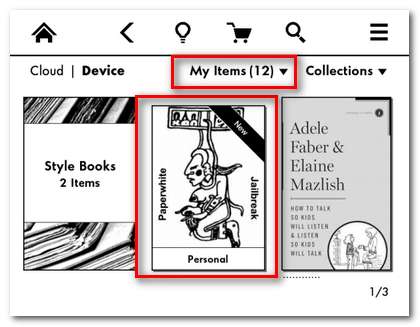
หากคุณไม่เห็นเอกสารใหม่ให้ตรวจสอบเมนูแบบเลื่อนลงด้านล่างแถบนำทาง หากคุณตั้งค่าให้แสดงเฉพาะหนังสือตัวอย่างเช่นคุณจะไม่เห็นเอกสารการเจลเบรค คลิกที่เอกสารใหม่เพื่อเปิดไฟล์. mobi
เมื่อเอกสารเปิดขึ้นคุณจะได้รับการต้อนรับด้วยลิงก์“ Click to JAILBREAK” ขนาดยักษ์ในหน้าแรก:
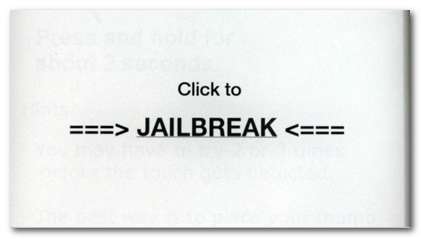
ขออภัยสำหรับคุณภาพของภาพหน้าจอที่ลดลงอย่างกะทันหันการจับภาพหน้าจอถูกปิดใช้งานในเอกสารเนื่องจากเหตุผลด้านลิขสิทธิ์เราจึงเปลี่ยนไปถ่ายภาพหน้าจอ Paperwhite ด้วยตนเอง
หลังจากคุณคลิกลิงก์คุณจะเห็นหน้าจอติดตามผลพร้อมคำแนะนำเพิ่มเติมดังนี้:
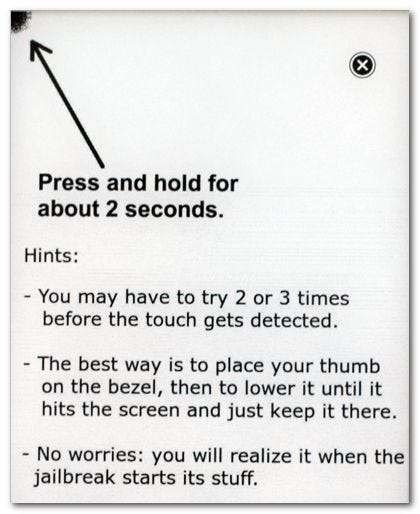
ทำตามที่บอกไว้: กดเบา ๆ ที่มุมหน้าจอสักสองสามวินาที มันจะบูตเข้าสู่กระบวนการติดตั้งเจลเบรคอย่างรวดเร็ว:
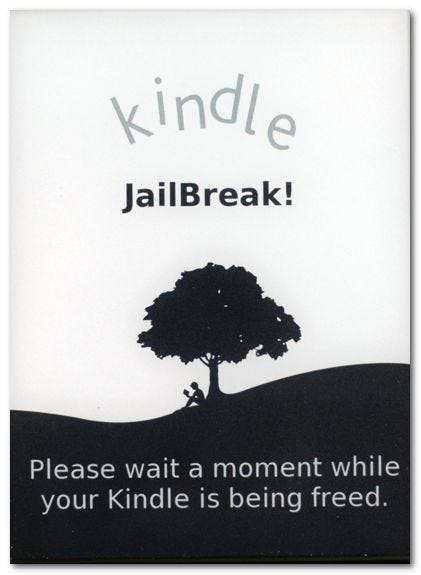
เมื่อกระบวนการเสร็จสมบูรณ์แล้วระบบจะพาคุณกลับไปที่หน้าจอหลักของ Paperwhite (ซึ่งเป็นช่วงเวลาที่น่าสนใจจากเครื่องมือเจลเบรคก่อนหน้านี้ที่รีสตาร์ทอุปกรณ์ทั้งหมด) เอกสารการเจลเบรคก่อนหน้านี้จะถูกแทนที่ด้วยบันทึกของกระบวนการเจลเบรคดังนี้:

การเปิดเอกสารจะแสดงรายการสิ่งที่เจลเบรคทำ (ซึ่งโดยพื้นฐานแล้วเป็นเพียงรายการสิ่งที่เราพูดถึงก่อนหน้านี้ในบทช่วยสอนเช่นการติดตั้ง Jailbreak Bridge)
ณ จุดนี้อุปกรณ์ถูกเจลเบรคโดยสมบูรณ์! ฟังก์ชันเดียวที่ใช้ไม่ได้ทันทีหลังการติดตั้งคือ Rescue Pack ที่ใช้ SSH (คุณต้องรีสตาร์ท Paperwhite หนึ่งครั้งเพื่อเปิดใช้งานเซิร์ฟเวอร์ SSH)
การติดตั้งโปรแกรมรักษาหน้าจอแฮ็ค

ตอนนี้เรามีการเจลเบรค Paperwhite แล้วก็ถึงเวลาใช้ประโยชน์จากการเจลเบรคเพื่อทำสิ่งสนุก ๆ เหตุผลอันดับหนึ่งที่ผู้คนแหกคุก Kindles คือการได้รับสกรีนเซฟเวอร์ที่กำหนดเองดังนั้นเราจะแสดงให้คุณเห็นวิธีการแฮ็กการเจลเบรคของคุณด้วยชุดสกรีนเซฟเวอร์แบบกำหนดเองที่ดี
ในการเริ่มต้นเราต้องดาวน์โหลดสองไฟล์ Python สำหรับ Kindle pack และแฮ็คสกรีนเซฟเวอร์จริง (kindle-python-0.5.N.zip และ kindle-linkss-0.11.N.zip ตามลำดับ)
คุณสามารถดาวน์โหลดได้ที่นี่: เธรด Mobileread อย่างเป็นทางการ (ต้องมีบัญชีฟรี)
เมื่อคุณดาวน์โหลดไฟล์แล้วก็ได้เวลาเริ่มต้น ก่อนที่เราจะใช้แฮ็กสกรีนเซฟเวอร์ได้เราต้องติดตั้ง Python บน Paperwhite ก่อน ติดตั้งอุปกรณ์ของคุณผ่านสายเคเบิลซิงค์ USB และแยกออก update_python_0.5.N_install.bin ไปยังรูทของ Paperwhite (คุณ อย่า จำเป็นต้องแตกไฟล์อื่น ๆ จากที่เก็บ kindle-python-0.5.N.zip) เมื่อโอนไฟล์สำเร็จแล้วให้นำ Paperwhite ของคุณออกจากคอมพิวเตอร์และถอดสาย USB ออก

เริ่มต้นการอัปเดตบน Paperwhite เช่นเดียวกับที่เราทำในส่วนก่อนหน้าของบทช่วยสอนโดยไปที่เมนู -> การตั้งค่า -> เมนู -> อัปเดต Kindle ของคุณ คลิกตกลงเพื่ออนุญาตการอัปเดตจากนั้นรอสักครู่ในขณะที่เสร็จสิ้นกระบวนการอัปเดต
เมื่อคุณกลับมาที่หน้าจอหลักของ Paperwhite แล้วให้ต่อเข้ากับคอมพิวเตอร์ของคุณผ่านสายซิงค์ USB อีกครั้ง ตอนนี้ได้เวลาโอนแฮ็คสกรีนเซฟเวอร์แล้ว แตกไฟล์ update_linkss_0.11.N_install.bin จากไฟล์เก็บถาวร kindle-linkss-0.11.N.zip และวางไว้ในไดเร็กทอรีรูทของ Paperwhite ของคุณ (มีไฟล์อื่นในไฟล์เก็บถาวรที่ยังไม่ถูกแตะต้อง) ทำซ้ำขั้นตอนการอัปเดตเดียวกันผ่านเมนู -> การตั้งค่า -> เมนู -> อัปเดต Kindle ของคุณ หลังจากที่คุณอนุญาตการอัปเดตอุปกรณ์ของคุณจะรีสตาร์ทอีกครั้ง
หลังจากรีสตาร์ทและกลับไปที่หน้าจอหลักของ Paperwhite สำเร็จแล้วให้ต่อ Paperwhite ผ่านสายซิงค์ USB อีกครั้ง เมื่อคุณดูในไดเรกทอรีรากของ Paperwhite คุณจะเห็นสิ่งใหม่ ๆ เพิ่มเติม
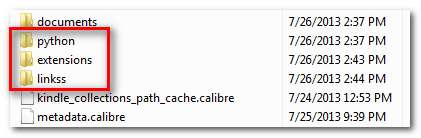
โฟลเดอร์ / python / and / extensions / ถูกสร้างขึ้นโดยโปรแกรมติดตั้ง Python และควรปล่อยให้อยู่คนเดียว โฟลเดอร์ / linkss / ถูกสร้างขึ้นโดยแฮ็กสกรีนเซฟเวอร์และมีไฟล์และโฟลเดอร์ที่เราสนใจ แม้ว่าไฟล์ส่วนใหญ่ใน / linkss / ควรถูกปล่อยให้อยู่ตามลำพัง แต่มีเพียงไม่กี่ไฟล์ที่ต้องใช้การโต้ตอบของเราเพื่อสร้างเอฟเฟกต์สกรีนเซฟเวอร์ที่เราต้องการ มาดูตัวเลือกการกำหนดค่าต่างๆกันเลย
บันทึก : คุณสามารถใช้การกำหนดค่าเหล่านี้ได้เพียงครั้งเดียวเท่านั้น การตั้งค่ามากกว่าหนึ่งรายการพร้อมกันจะทำให้คุณมีสกรีนเซฟเวอร์เปล่าในกรณีส่วนใหญ่เกิดปัญหาและข้อผิดพลาดในส่วนอื่น ๆ
การตั้งค่า Paperwhite เป็น Cover Display Mode: หากคุณต้องการให้ Paperwhite แสดงหน้าปกของหนังสือที่คุณอ่านล่าสุด (หรือกำลังอ่านอยู่) เป็นสกรีนเซฟเวอร์คุณต้องสร้างไฟล์เปล่าชื่อ "cover" ในไดเร็กทอรี / linkss / ดังนี้:
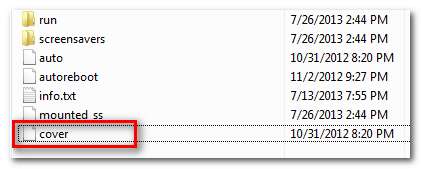
คุณสามารถสร้างเอกสารข้อความใหม่และเพียงแค่ลบนามสกุล. txt หรืออย่างที่เราทำที่นี่คุณสามารถคัดลอกไฟล์เปล่าที่มีอยู่“ autoreboot” และเปลี่ยนชื่อได้ ส่วนที่สำคัญคือไฟล์ดัมมี่ที่ไม่มีนามสกุล ลบไฟล์“ autoreboot” ในขณะที่คุณอยู่ในนั้น (เพิ่มเติมเกี่ยวกับเรื่องนี้อีกสักครู่) นำ Paperwhite ของคุณออกและรีสตาร์ทผ่านเมนู -> การตั้งค่า -> เมนู -> รีสตาร์ท
เมื่อ Paperwhite ของคุณรีสตาร์ทเสร็จและกลับไปที่หน้าจอหลักแล้วให้เปิดหนังสือจากนั้นรอหนึ่งหรือสองนาทีเพื่อให้แฮ็คดำเนินการกับหน้าปก หากคุณสั่งให้ Paperwhite เข้าสู่โหมดสลีปทันทีคุณจะได้รับสกรีนเซฟเวอร์ที่เขียนว่า“ ขณะนี้ ScreenSavers Hack อยู่ในโหมด "ปก" แต่ยังประมวลผลปกหนังสือไม่สำเร็จ :) " กล่าวอีกนัยหนึ่งคุณทำทุกอย่างถูกต้อง แต่ยังไม่ได้เตรียมฝาปิดสำหรับใช้
การตั้งค่า Paperwhite เป็นโหมด Sleep Overlay: หากคุณต้องการให้ Paperwhite แสดงภาพซ้อนทับขนาดเล็กที่บ่งบอกว่าอุปกรณ์อยู่ในโหมดสลีปบนเนื้อหาสุดท้ายที่มองเห็นได้คุณต้องทำขั้นตอนนี้ซ้ำจากขั้นตอนก่อนหน้าโดยตั้งชื่อไฟล์ว่างว่า“ last” แทน ในขณะที่คุณอยู่ที่นั่นให้ลบไฟล์เปล่า“ autoreboot” อีกครั้ง
ในขณะที่วิธีนี้เป็นวิธีใหม่ที่จะแสดงให้คุณเห็นว่าอะไรอยู่บน Paperwhite ของคุณเมื่อคุณเข้าสู่โหมดสลีป (ดังนั้นหากคุณสามารถพูดอ่านสูตรอาหารโดยไม่ต้องกังวลว่าอุปกรณ์จะเข้าสู่โหมดสลีป) แต่ก็อาจทำให้เกิดความสับสนได้ .
การตั้งค่า Paperwhite เป็นโหมดสกรีนเซฟเวอร์แบบกำหนดเอง: แม้ว่าโหมดปกหนังสือในปัจจุบันจะเจ๋งมาก แต่นี่เป็นโหมดที่คนส่วนใหญ่นึกถึงเมื่อนึกถึงสกรีนเซฟเวอร์แบบกำหนดเองบน Kindle ความสามารถในการวางภาพของคุณเองลงในอุปกรณ์และแสดงภาพเหล่านั้น
ขั้นแรกคุณต้องลบไฟล์เปล่า ๆ ที่คุณสร้างขึ้นสำหรับสองเทคนิคก่อนหน้านี้ (หากคุณใช้) เช่น“ สุดท้าย” หรือ“ ปก” ถัดไปคุณต้องติด Paperwhite ของคุณผ่านสาย USB และเรียกดูโฟลเดอร์ / linkss / สกรีนเซฟเวอร์ /
ภายในโฟลเดอร์นั้นคุณจะพบไฟล์. png ไฟล์เดียวซึ่งมีลักษณะดังนี้:
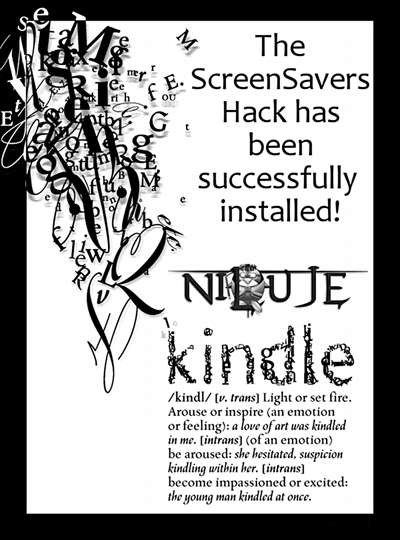
นอกเหนือจากการทำหน้าที่เป็นตัวยึดตำแหน่งและระบุว่าการแฮ็กสกรีนเซฟเวอร์สำเร็จไฟล์นี้ยังแสดงให้เราเห็นว่าพารามิเตอร์ใดที่สกรีนเซฟเวอร์ Paperwhite ต้องการ นี่เป็นสิ่งสำคัญเนื่องจาก หากไฟล์ไม่ตรงตามเกณฑ์ข้อใดข้อหนึ่งต่อไปนี้ มันใช้ไม่ได้:
- ไฟล์ต้องอยู่ในรูปแบบ. png
- ไฟล์ต้องมีขนาด 758 × 1024
ในทางเทคนิค Paperwhite สามารถจัดการการแสดงภาพสีในอุปกรณ์ได้ แต่คุณจะสูญเสียการควบคุมกระบวนการดังนั้นรูปภาพอาจไม่แสดงในแบบที่คุณต้องการ ด้วยเหตุนี้จึงขอแนะนำให้คุณแปลงรูปภาพเป็นโทนสีเทา 8 บิต คุณสามารถทำการแปลงในชุดแก้ไขภาพทั่วไปเช่น Adobe Photoshop และ GIMP
สำหรับการทดสอบของเราเราได้สร้าง. png ของโลโก้ How-To Geek หากคุณต้องการใช้สกรีนเซฟเวอร์บน Paperwhite ของคุณคุณสามารถทำได้ ดาวน์โหลดได้ที่นี่ .
หลังจากที่คุณวางสกรีนเซฟเวอร์ไว้บน Paperwhite ในโฟลเดอร์ / linkss / screensavers / แล้วให้นำ Paperwhite ออก สกรีนเซฟเวอร์ใหม่ของคุณจะไม่ปรากฏจนกว่าคุณจะรีสตาร์ทอุปกรณ์ดังนั้นให้ทำผ่านเมนู -> การตั้งค่า -> เมนู -> รีสตาร์ท
เคล็ดลับการแฮ็กสกรีนเซฟเวอร์อื่น ๆ : นอกเหนือจากเทคนิคที่เราระบุไว้ข้างต้นแล้วยังมีการปรับแต่งและลูกเล่นเล็ก ๆ น้อย ๆ ที่ซ่อนอยู่ในการแฮ็กสกรีนเซฟเวอร์ที่ควรค่าแก่การกล่าวถึง คุณสามารถใช้ไฟล์เปล่าต่อไปนี้ซึ่งสร้างขึ้นเหมือนกับที่เราสร้างไฟล์เปล่าอื่น ๆ เพื่อให้ได้ผลลัพธ์ที่หลากหลาย:
- autoreboot : นี่คือแฟล็กเฉพาะที่ปลั๊กอินบางตัวใช้สำหรับ Caliber เพื่อรีบูต Paperwhite โดยอัตโนมัติหลังจากทำงานเสร็จแล้ว หากคุณไม่ได้ใช้ปลั๊กอินที่ต้องใช้คุณก็ไม่จำเป็นต้องใช้แฟล็กนี้
- รีบูต : หากมีไฟล์นี้ Paperwhite จะรีบูตโดยอัตโนมัติ 10 วินาทีหลังจากที่นำออกจากคอมพิวเตอร์ การตั้งค่าสถานะนี้มีประโยชน์เฉพาะในกรณีที่คุณใช้ผ้าคลุมแบบกำหนดเอง (และคุณเพิ่มผ้าคลุมใหม่บ่อยๆ) เนื่องจากไม่จำเป็นต้องรีบูตเมื่อใช้วิธีซ้อนทับหรือปก
- สุ่ม : หากมีไฟล์นี้อยู่รายการไฟล์สกรีนเซฟเวอร์จะสุ่มทุกครั้งที่รีสตาร์ท Paperwhite
- สับเปลี่ยน : แฟล็กการสุ่มจะเชื่อมโยงโดยตรงกับแฟล็ก autoreboot และใช้เพื่อสุ่มลำดับของฝาปิดหลังจากเรียกใช้ฟังก์ชัน autoreboot หากคุณไม่ได้ใช้แฟล็กบูตอัตโนมัติคุณไม่ควรใช้แฟล็กนี้
หากเมื่อใดก็ตามที่คุณไม่ต้องการใช้แฟล็กที่กำหนดอีกต่อไป (เช่นรีบูต) เพียงแค่ลบไฟล์เปล่าออกจากโฟลเดอร์ / linkss / และรีสตาร์ท Paperwhite
นั่นคือทั้งหมดที่มีให้! ติดตั้งการเจลเบรคติดตั้งแฮ็คโปรแกรมรักษาหน้าจอใช้การปรับแต่งเริ่มต้นเพียงเล็กน้อยและเป็นโปรแกรมรักษาหน้าจอที่กำหนดเองจนสุด
มีแฮ็คเคล็ดลับหรือปรับแต่ง Kindle หรือ ebook ที่คุณต้องการเห็นเราเขียนเกี่ยวกับ? ปิดเสียงในความคิดเห็นแล้วเราจะดำเนินการตรวจสอบ







